PPT设置锁定纵横比的方法
2023-04-07 10:21:32作者:极光下载站
很多小伙伴在选择演示文稿的编辑程序的时候都会优先选择PPT,因为PPT中的功能十分的丰富,我们不仅可以给幻灯片内容添加动画效果,还能给幻灯片设置背景图片,除此之外,当我们想要手动调整幻灯片中图盘、形状或是文字的大小时,我们还可以打开锁定纵横比选项,让幻灯片中的内容可以等比例的放大或缩小。在PPT中打开锁定纵横比选项的方法也很简单,在设置形状格式的大小与属性页面中就可以找到该选项,直接勾选该选项即可。有的小伙伴可能不清楚具体的操作方法,接下来小编就来和大家分享一下PPT设置锁定纵横比的方法。
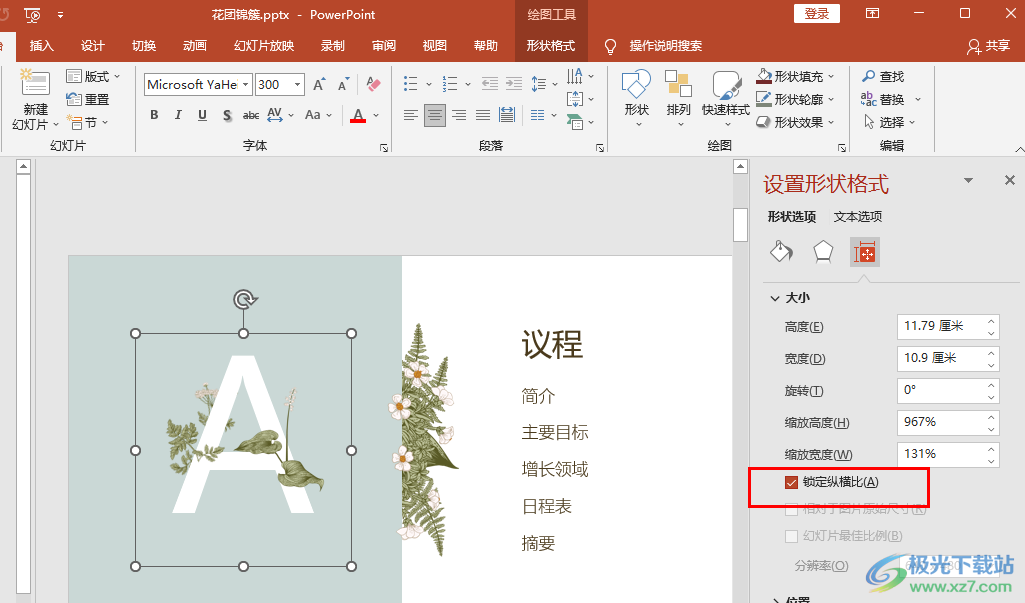
方法步骤
1、第一步,我们先在电脑中找到一个演示文稿,然后右键单击选择“打开方式”,再在打开方式的列表中点击“powerpoint”选项
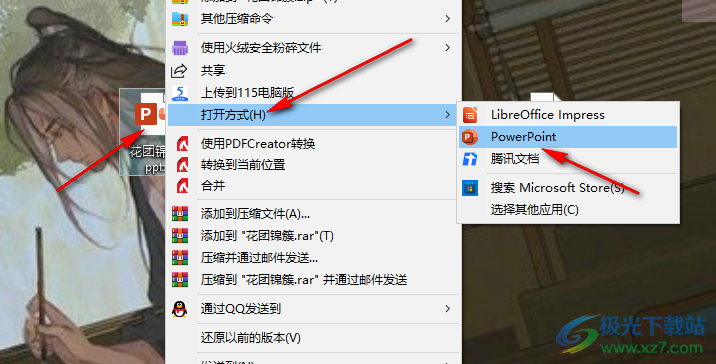
2、第二步,进入PPT页面之后,我们在PPT页面中先找到需要锁定纵横比的内容,可以是文本,也可以是图片或是形状,选中之后右键单击选择“设置形状格式”选项
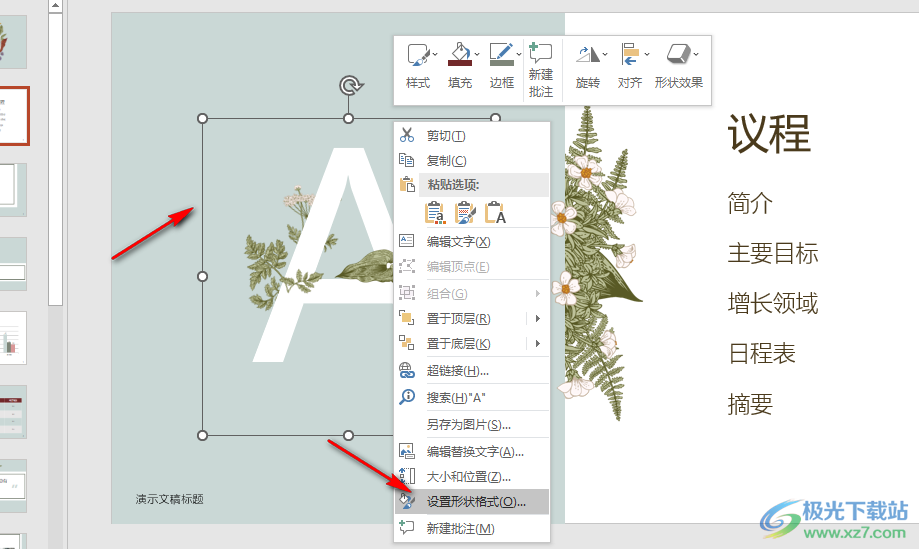
3、第三步,点击该选项之后在右侧页面中我们可以看到设置形状格式窗格,在窗格页面中我们先点击打开“大小与属性”图标
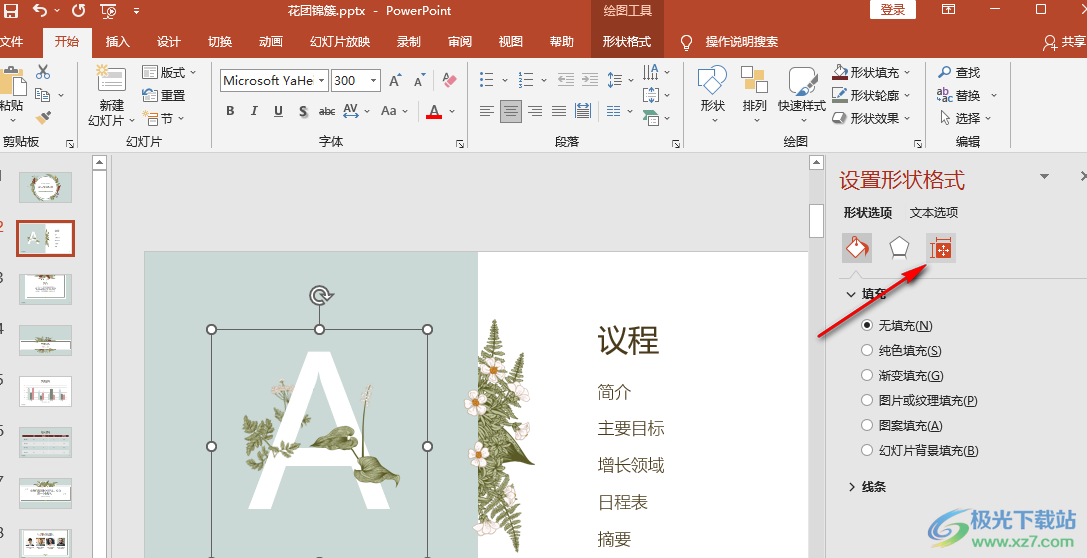
4、第四步,在大小与属性页面中我们找到“大小”选项,点击打开该选项
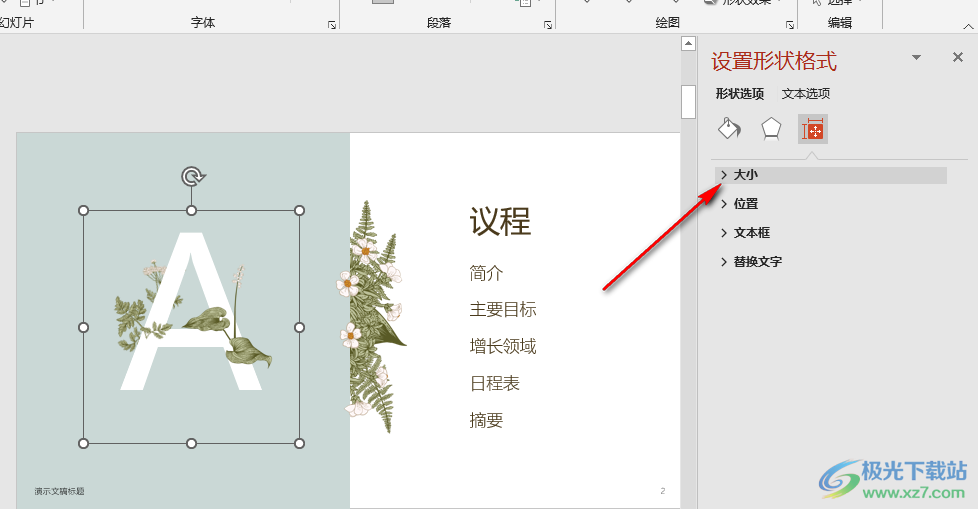
5、第五步,打开“大小”选项之后,我们在下拉列表中就能看到“锁定纵横比”选项了,点击勾选该选项即可
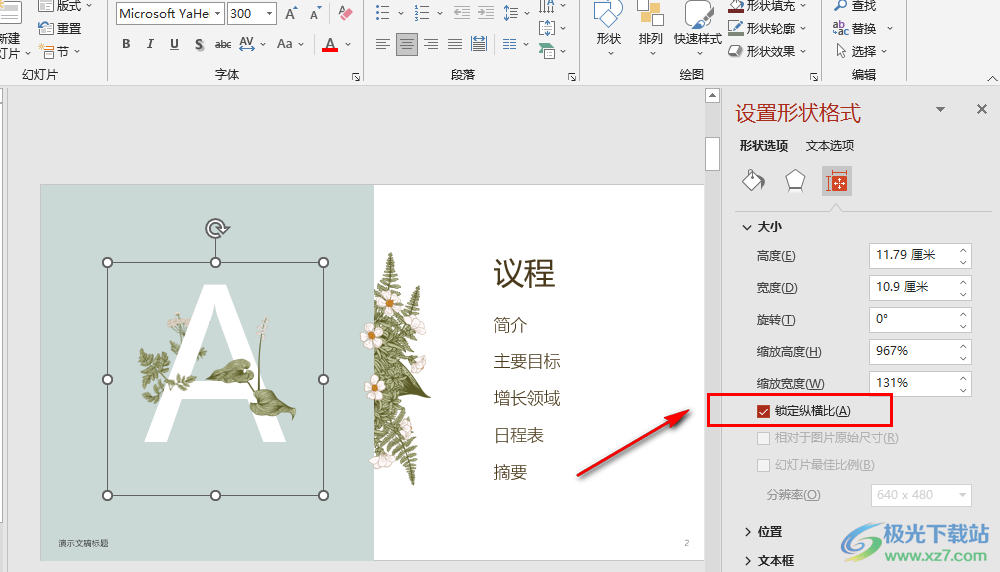
以上就是小编整理总结出的关于PPT设置锁定纵横比的方法,我们在PPT中选中一个需要锁定纵横比的内容,然后右键单击打开设置形状格式选项,接着在大小与属性页面中找到锁定纵横比选项,点击勾选该选项即可,感兴趣的小伙伴快去试试吧。
